Kanały na serwerach Discord są doskonałym narzędziem do organizowania dyskusji na różne tematy. Choć ich funkcjonalność sprzyja różnorodnym rozmowom, czasami administratorzy lub moderatorzy mogą potrzebować przekazać istotne informacje wszystkim członkom serwera, unikając przy tym zalewania kanału niepotrzebnymi odpowiedziami. W takich przypadkach idealnym rozwiązaniem są kanały tylko do odczytu. W tym artykule przedstawimy, jak stworzyć kanały Discord tylko do odczytu zarówno na komputerze, jak i urządzeniach mobilnych.
Jak stworzyć kanał Discord tylko do odczytu (2022)
Utworzenie kanału tylko do odczytu na Discordzie (komputer/witryna)
1. Otwórz serwer Discord i kliknij ikonę „+” obok sekcji „Kanały tekstowe” po lewej stronie, aby dodać nowy kanał tekstowy.
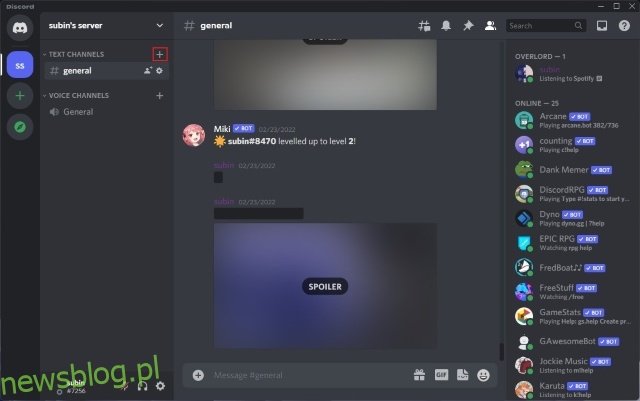
2. Wprowadź nazwę kanału i naciśnij „Utwórz kanał”, aby go oficjalnie dodać do serwera.

3. Najedź kursorem na nowo utworzony kanał i kliknij ikonę koła zębatego „Ustawienia” obok jego nazwy, aby uzyskać dostęp do opcji konfiguracyjnych.
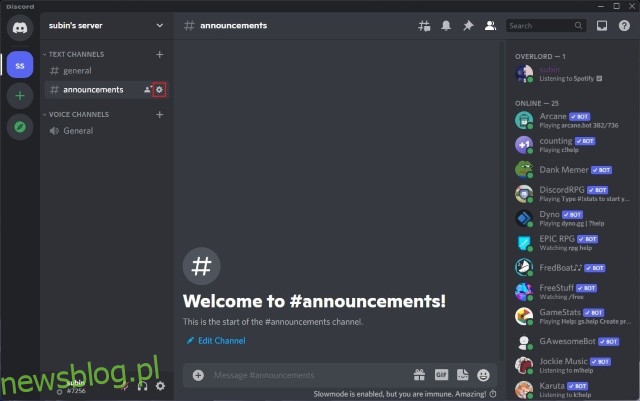
4. Przewiń w dół, aby wyłączyć uprawnienia do „Wysyłania wiadomości”, „Wysyłania wiadomości w wątkach”, „Tworzenia publicznych wątków” oraz „Tworzenia prywatnych wątków”. Po dokonaniu zmian kliknij „Zapisz zmiany”, aby użytkownicy mogli tylko przeglądać wiadomości w tym kanale.
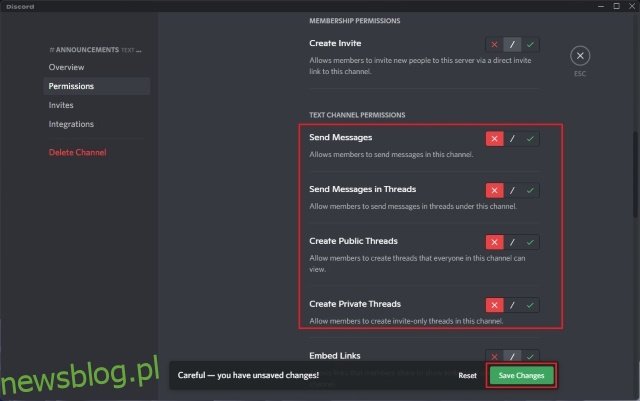
5. I to wszystko! Kanał został pomyślnie utworzony jako tylko do odczytu. Użytkownicy nie będą mogli wysyłać wiadomości. Jeśli chcesz, aby moderatorzy mieli możliwość wysyłania wiadomości, zapoznaj się z kolejną sekcją.
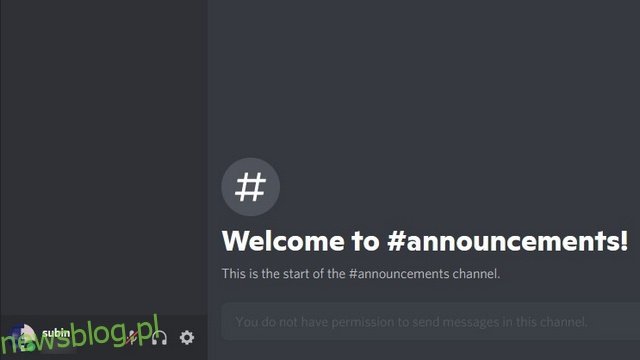
Zezwolenie administratorom na wysyłanie wiadomości w kanałach tylko do odczytu
Aby umożliwić administratorom (lub moderatorom) wysyłanie wiadomości w kanałach tylko do odczytu, należy stworzyć nową rolę dla tych użytkowników. Jeśli masz już skonfigurowane role administratora, możesz przejść do siódmego kroku, aby przyznać im odpowiednie uprawnienia.
1. Otwórz serwer Discord i kliknij jego nazwę w lewym górnym rogu. Z dostępnych opcji wybierz „Ustawienia serwera”.
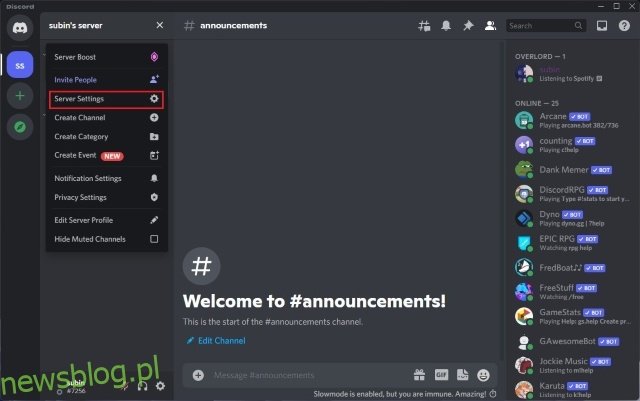
2. W ustawieniach serwera przejdź do zakładki „Role” i kliknij „Utwórz rolę”, aby dodać nową rolę.
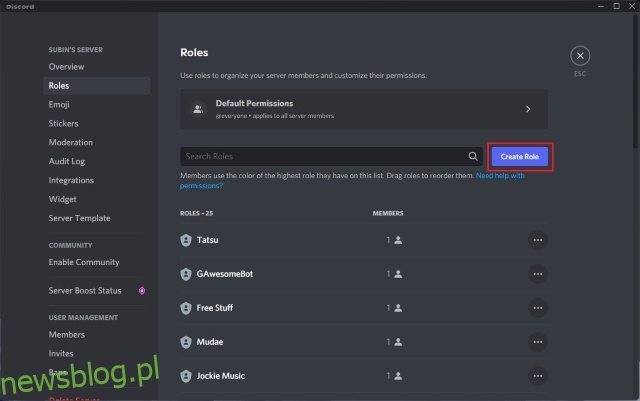
3. Nazwij rolę i wybierz dla niej kolor. Na przykład, nadałem nazwę „admin”, ale możesz również wybrać „mod” lub „moderator”, w zależności od preferencji.
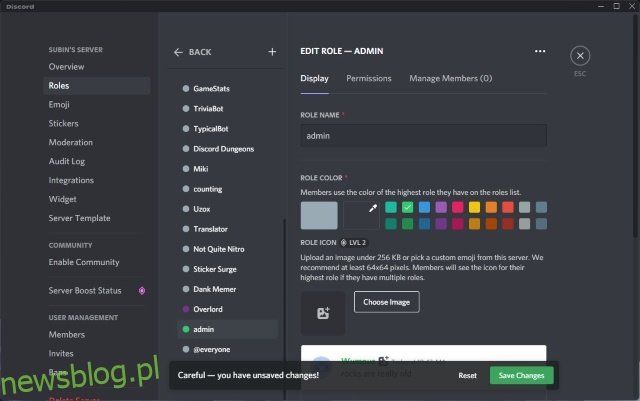
4. Przejdź do sekcji „Zarządzaj członkami” i kliknij „Dodaj członków”, aby przyznać uprawnienia do pisania w kanałach tylko do odczytu.
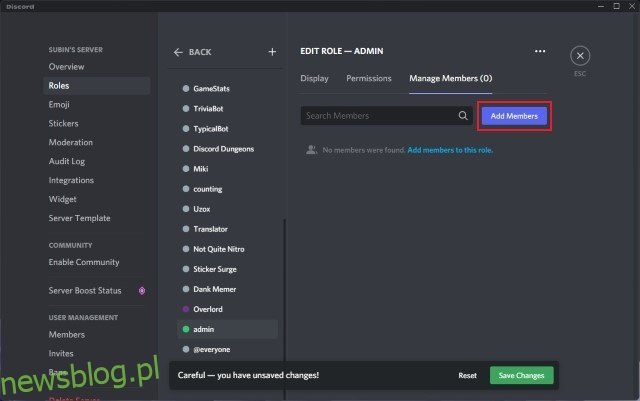
5. Wybierz członków i kliknij „Dodaj”, aby przypisać im nową rolę administratora.
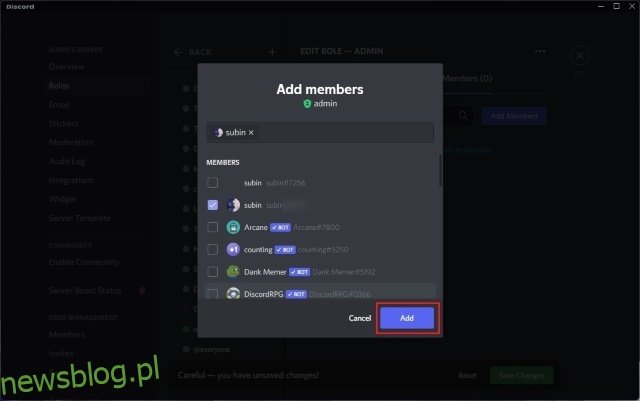
6. Następnie kliknij „Zapisz zmiany”, aby potwierdzić zaktualizowaną listę członków.
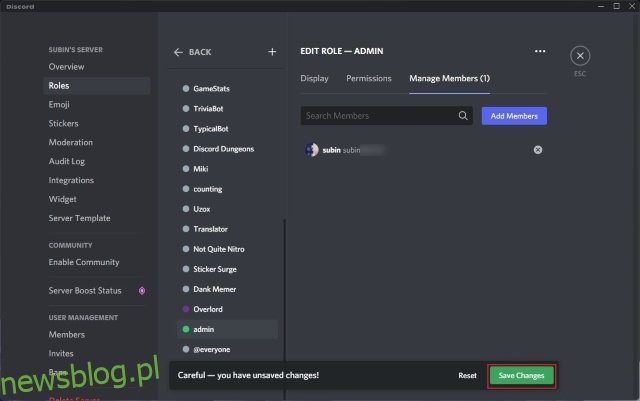
7. Kliknij ikonę koła zębatego obok nazwy kanału, aby otworzyć jego ustawienia.
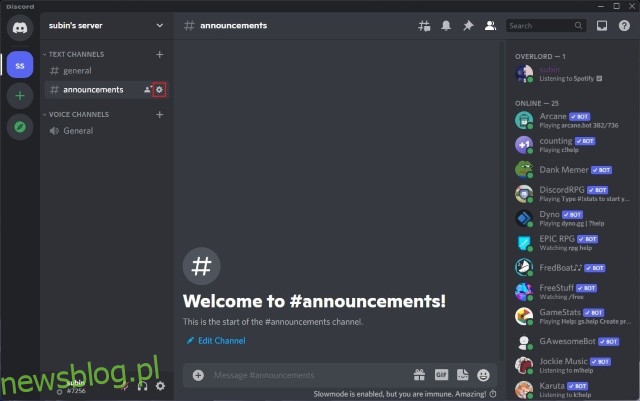
8. Teraz kliknij przycisk „+” obok „Role/Członkowie”, aby wyświetlić wszystkie dostępne role i członków na serwerze.
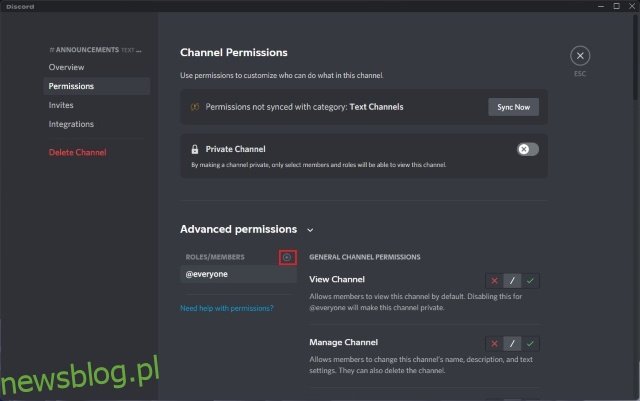
9. Wybierz rolę „admin” lub inną, którą stworzyłeś, aby kontynuować.

10. Przewiń do sekcji „Uprawnienia kanału tekstowego” dla roli administratora i włącz uprawnienia „Wyślij wiadomości”, „Wyślij wiadomości w wątkach”, „Twórz publiczne wątki” oraz „Twórz prywatne wątki”. Po dokonaniu zmian kliknij „Zapisz zmiany”, aby zaktualizować uprawnienia. Użytkownicy z rolą „administrator” będą teraz mogli wysyłać wiadomości w kanałach tylko do odczytu.
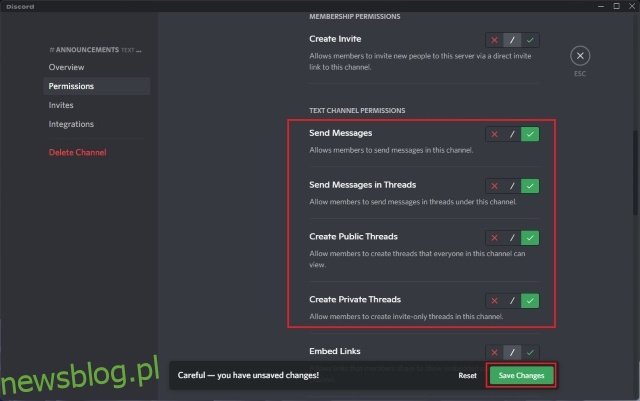
Ustawienie kanału Discord tylko do odczytu na urządzeniach mobilnych (Android/iOS)
1. Otwórz aplikację Discord i kliknij ikonę „+” obok „Kanały tekstowe”. Nadaj nazwę kanału, a następnie dotknij ikony znacznika wyboru w prawym górnym rogu, aby utworzyć nowy kanał.
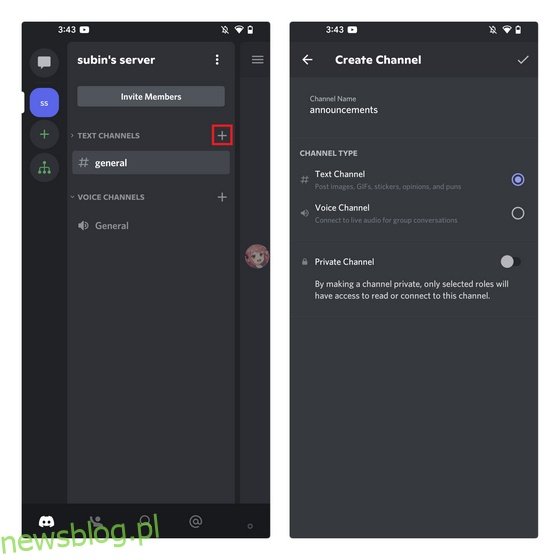
2. Naciśnij i przytrzymaj nowo utworzony kanał, a następnie wybierz „Edytuj kanał”, aby zobaczyć ustawienia w menu kontekstowym.
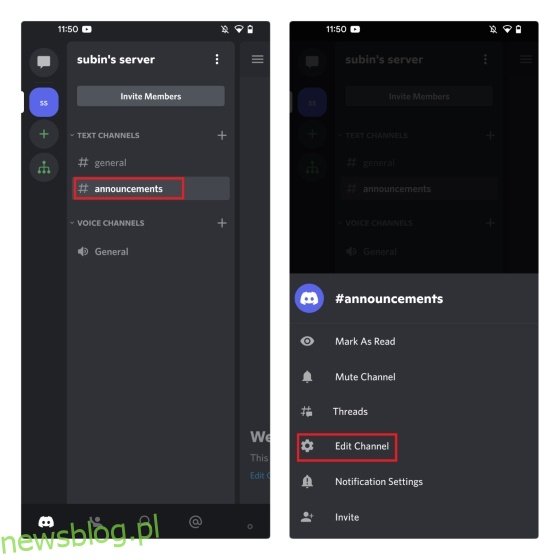
3. Wybierz „Uprawnienia” w sekcji „Zarządzanie użytkownikami” i dotknij roli „Wszyscy”.
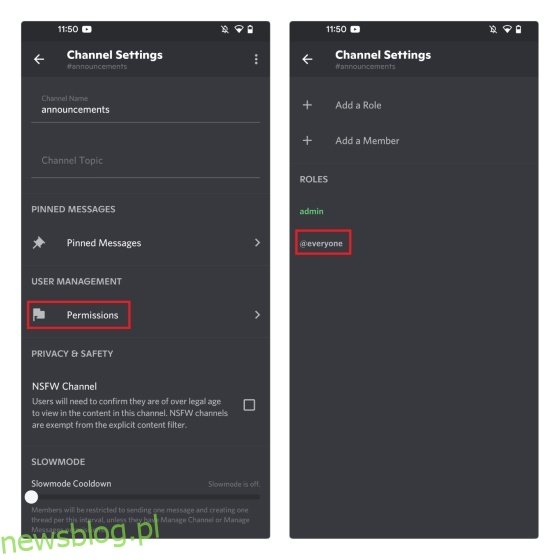
4. Następnie wyłącz uprawnienia „Wyślij wiadomości”, „Wyślij wiadomości w wątkach”, „Utwórz wątki publiczne” oraz „Utwórz wątki prywatne”, a następnie dotknij ikony Zapisz w prawym dolnym rogu. Jak pokazano na poniższym obrazku, członkowie serwera nie będą mogli wysyłać wiadomości w tym kanale.
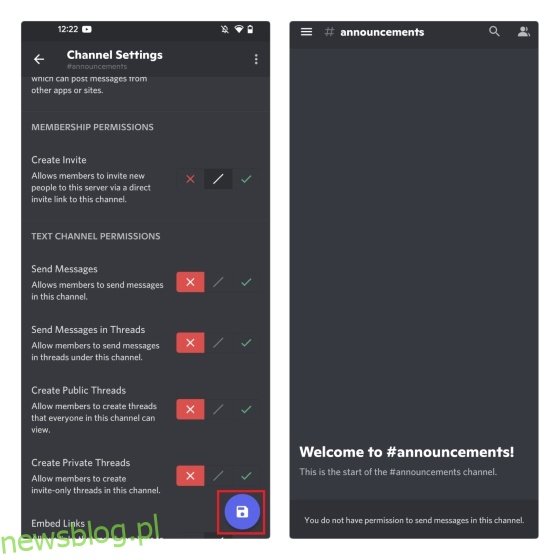
Zezwolenie administratorom na wysyłanie wiadomości w kanałach tylko do odczytu na urządzeniach mobilnych
Aby przyznać administratorom (lub moderatorom) możliwość wysyłania wiadomości w kanałach tylko do odczytu na Discord, należy skonfigurować nową rolę i zezwolić wybranym członkom na wysyłanie wiadomości. Jeśli masz już skonfigurowaną rolę administratora, możesz przejść do piątego kroku poniżej.
1. Stuknij nazwę serwera i wybierz „Ustawienia” w menu kontekstowym. Następnie dotknij „Role” pod sekcją zarządzania użytkownikami.
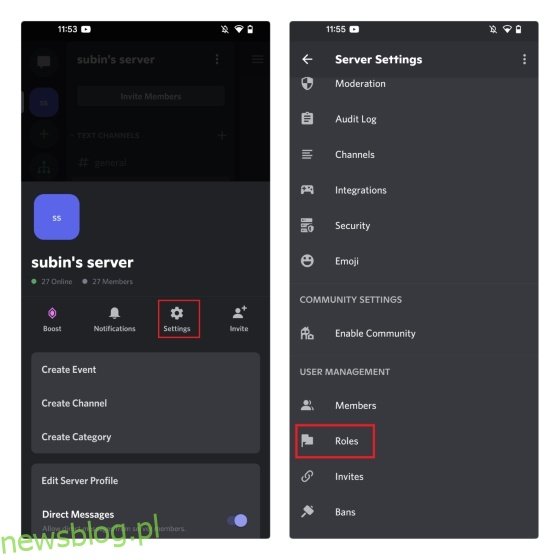
2. Naciśnij przycisk „+” w prawym dolnym rogu, aby stworzyć nową rolę. Nazwij rolę i przypisz jej kolor, a następnie naciśnij przycisk Zapisz.
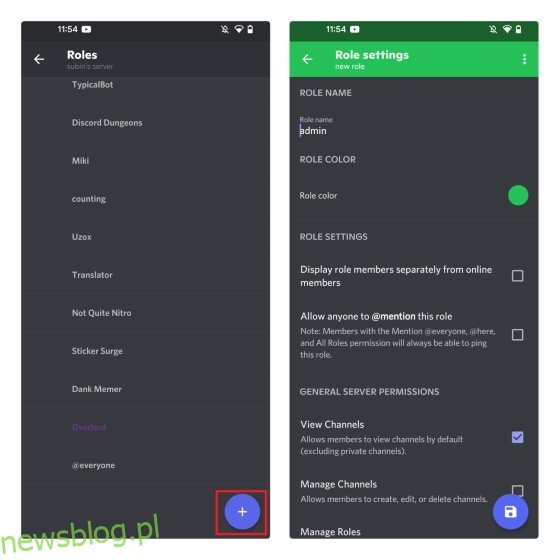
3. Wróć do ustawień serwera i dotknij „Członkowie”. Znajdź użytkownika, któremu chcesz nadać uprawnienia administratora i dotknij menu z trzema kropkami obok jego nazwy. Musisz przyznać mu nową rolę, aby mógł wysyłać wiadomości w kanale tylko do odczytu.
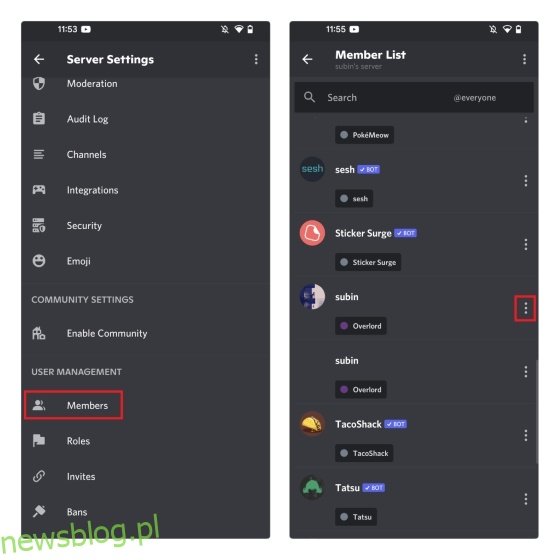
4. Zaznacz pole obok nowo utworzonej roli administratora, aby użytkownik uzyskał odpowiednie uprawnienia.
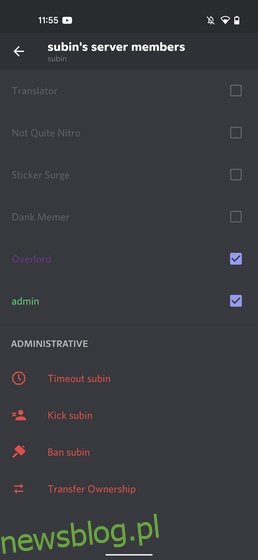
5. Długo naciśnij nowy kanał tekstowy, który utworzyłeś wcześniej, i wybierz „Edytuj kanał”.
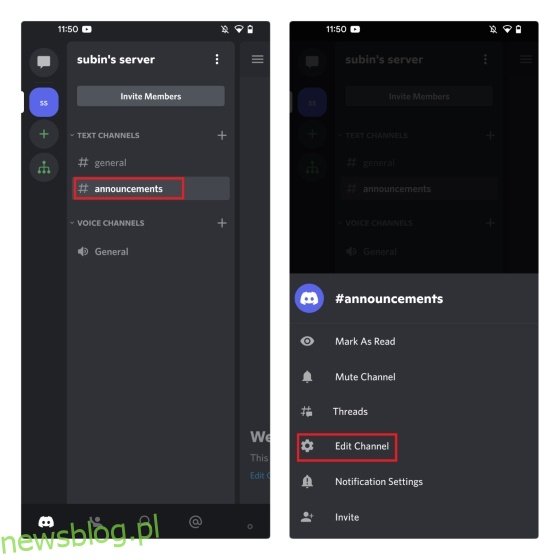
6. Następnie wybierz „Uprawnienia” w sekcji „Zarządzanie użytkownikami” i dotknij roli „admin”.
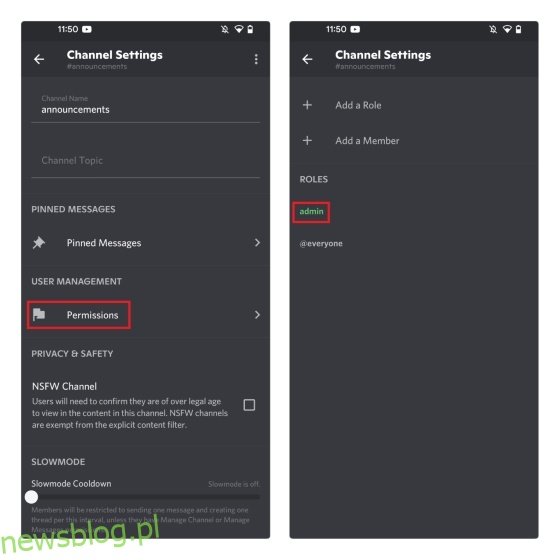
7. Włącz uprawnienia „Wysyłanie wiadomości”, „Wysyłaj wiadomości w wątkach”, „Tworzenie publicznych wątków” oraz „Tworzenie prywatnych wątków”, a następnie dotknij przycisku Zapisz, aby zatwierdzić zmiany. Użytkownicy z rolą „admin” będą mieli teraz możliwość wysyłania wiadomości w kanałach tylko do odczytu.
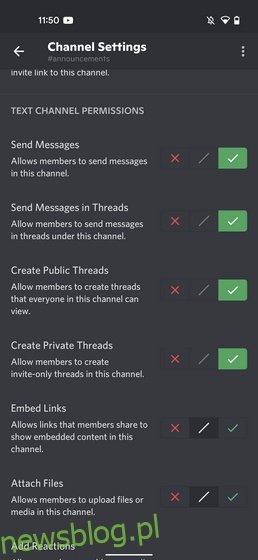
Często zadawane pytania
P: Jak ustawić kanał Discord jako tylko do odczytu?
Aby ustawić kanał Discord jako tylko do odczytu, należy zmienić jego uprawnienia. W niniejszym artykule szczegółowo opisaliśmy kroki, które należy wykonać.
P: Jak stworzyć kanał ogłoszeniowy na Discordzie?
Discord umożliwia tworzenie kanałów ogłoszeniowych, jeśli posiadasz serwer społecznościowy. W przeciwnym razie wystarczy utworzyć nowy kanał, nadać mu nazwę „ogłoszenia” i ustawić go jako tylko do odczytu.
P: Czy wszyscy administratorzy mogą wysyłać wiadomości w kanałach Discord tylko do odczytu?
Tak, jeśli właściciel serwera zezwolił na wysyłanie wiadomości w kanale tylko do odczytu, administratorzy mogą to robić.
Korzystanie z kanałów tylko do odczytu do ogłoszeń na Discord
Teraz posiadasz wszystkie informacje potrzebne do tworzenia kanałów tylko do odczytu na serwerze Discord. Tego typu kanały są przydatne do dzielenia się istotnymi ogłoszeniami z wszystkimi członkami serwera w specjalnie przeznaczonej przestrzeni, co minimalizuje ryzyko ich przeoczenia. Jeśli Twój serwer bywa zbyt aktywny, warto również rozważyć włączenie trybu powolnego na Discordzie, co pozwoli na spowolnienie tempa wiadomości i ułatwi prowadzenie dyskusji.
newsblog.pl
Maciej – redaktor, pasjonat technologii i samozwańczy pogromca błędów w systemie Windows. Zna Linuxa lepiej niż własną lodówkę, a kawa to jego główne źródło zasilania. Pisze, testuje, naprawia – i czasem nawet wyłącza i włącza ponownie. W wolnych chwilach udaje, że odpoczywa, ale i tak kończy z laptopem na kolanach.